写真や動画の管理ができるGoogleフォトは、Androidスマートフォンの多くにプリインストールされているだけでなく、iPhoneやPCブラウザでも基本無料で利用できる便利なサービスです。
そんなGoogleフォトのスマートフォン向けアプリでは、撮影した写真を自動的にバックアップし、複数の端末で共有できる機能がオンになっている場合があります。本記事では、Googleフォトアプリの共有機能をオフにする設定方法を紹介していきます。
Googleフォトの共有はしないほうがいい?
冒頭でも触れた通り、Googleフォトの自動バックアップ機能をオンにしておけば、スマートフォンで撮影した写真や動画を複数のデバイスから管理できて便利。バックアップしたデータをスマートフォン本体から削除すれば、ストレージ容量を空けることもできます。ただし、無料で利用できる保存容量の上限に注意しなければいけません。
Googleフォトに保存できるデータ容量は、GmailやGoogleドライブと共用で15GBまでが無料。追加容量は、Google OneやGoogle Workspaceに加入することで、利用できるようになります。
保存容量を超過している場合、新しく写真や動画をGoogleフォトにバックアップできなくなります。アクセス自体は可能なので、プレビューアプリとして利用はできますが、バックアップが必要になったときに、保存容量を空けなければならないので、大量に写真や動画を撮影する人は、追加容量を購入するか、自動バックアップをオフにするのがおすすめです。
Googleフォトアプリの写真や動画を共有しない設定にしてみよう
では、スマートフォンアプリ版のGoogleフォトで、自動バックアップをオフにする方法をチェックしていきましょう。
iPhone版Googleフォトアプリで写真や動画を共有しない設定に切り替える
※画像はiOS 16搭載のiPhone 14 Pro
1.Googleフォトアプリを開き、右上のアカウントアイコンをタップ。「Googleフォトの設定」に進みます。
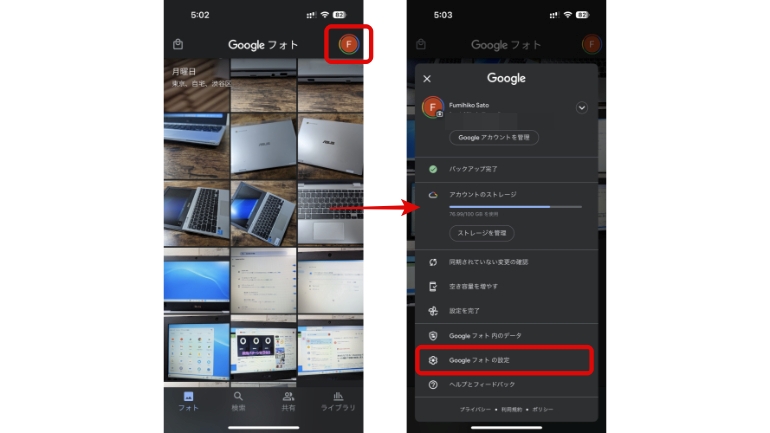
2.「バックアップ」に進み、上部「バックアップ」のチェックボックスをオフに切り替えれば完了です。
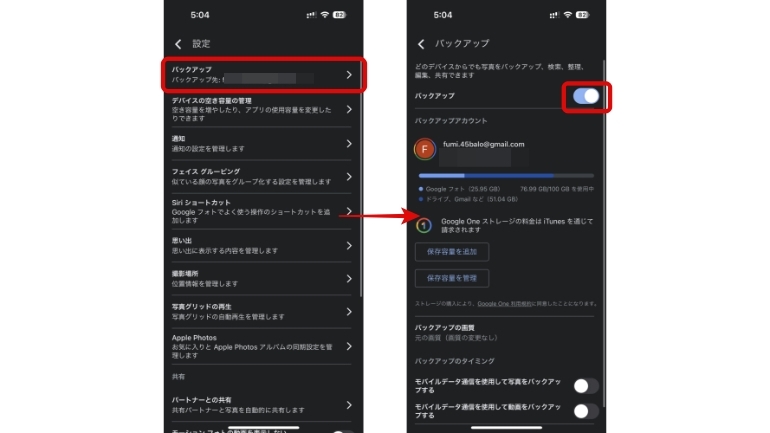
Androidスマートフォン版Googleフォトアプリで写真や動画を共有しない設定に切り替える
※画像はAndroid 13搭載のGoogle Pixel 7 Pro
1. Googleフォトアプリを開き、右上のアカウントアイコンをタップ。「フォトの設定」に進みます。
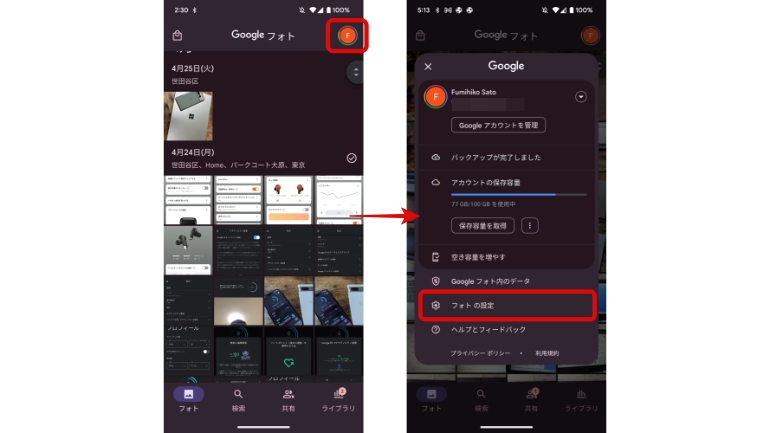
2.「バックアップ」に進み、上部に表示されているチェックボックスをオフにします。
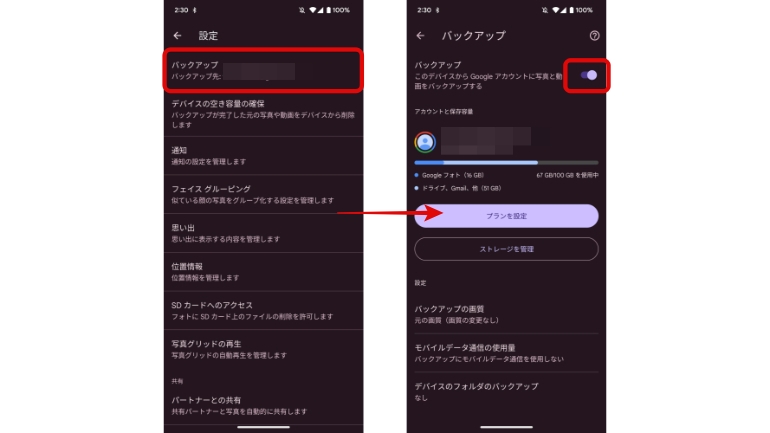
一度オフにしたGoogleフォトの自動バックアップは簡単にオンにできる
上記手順でGoogleフォトの自動バックアップ機能をオフにした後、「やっぱり自動で共有してくれるのは便利だったな」と感じる人もいるかもしれません。
再び自動バックアップ機能をオンにしたい場合は、Googleフォトアプリのアカウントアイコンをタップし、「バックアップをオンにする」をタップするだけでOKです。
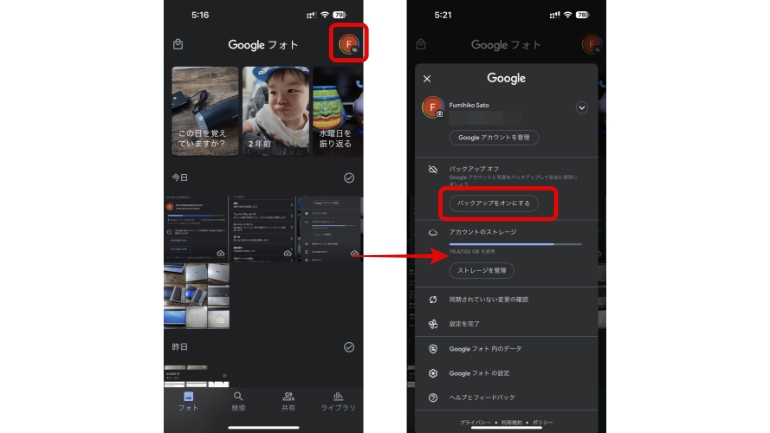
Googleフォトアプリの共有機能は細かく設定できる!
Googleフォトの自動バックアップ機能は使いたいものの、データ容量が気になるという人や、バックアップにデータ通信を使いたくないという人もいるはず。
Googleフォトでは、自動バックアップをする際の細かい設定が行えるのも特徴。設定はアプリを開き、アカウントアイコンから「Googleフォトの設定」>「バックアップ」をタップして行います。
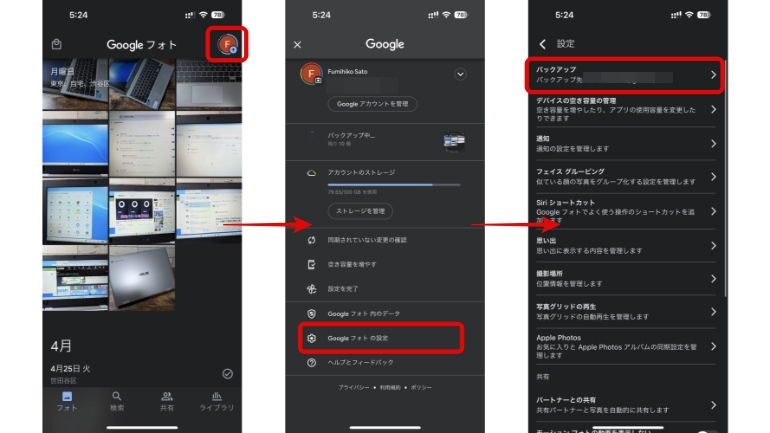
Googleフォトに保存するデータのサイズを小さくして、使用容量を節約したいという人は、「バックアップの画質」より、「保存容量の節約画質」を選択。保存画質はやや下がりますが、データ容量をあまり圧迫しなくなります。
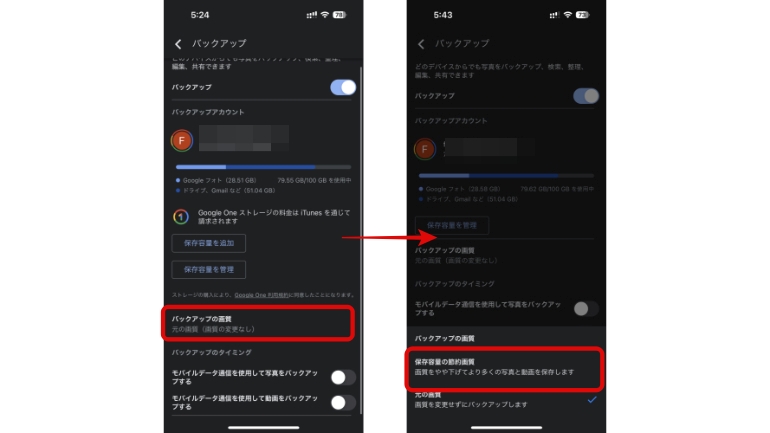
バックアップの際にデータ通信を使いたくないという人は、同じくアカウントアイコンの「Googleフォトの設定」>「バックアップ」に進み、「モバイルデータ通信を使用して写真をバックアップする」、「モバイルデータ通信を使用して動画をバックアップする」のチェックボックスをオフにしましょう。
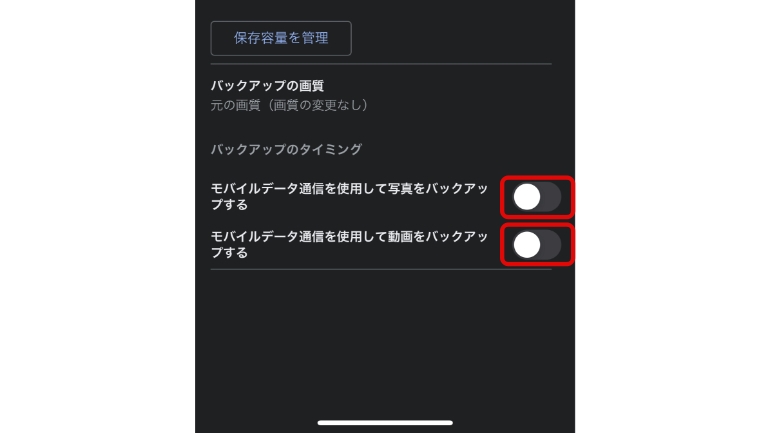
※データは2023年5月上旬時点での編集部調べ。
※情報は万全を期していますが、その内容の完全性・正確性を保証するものではありません。
※製品のご利用はあくまで自己責任にてお願いします。
文/佐藤文彦















 DIME MAGAZINE
DIME MAGAZINE













